Hoe u overzichtelijke routebeschrijvingen op Google Maps kunt inschakelen en gebruiken
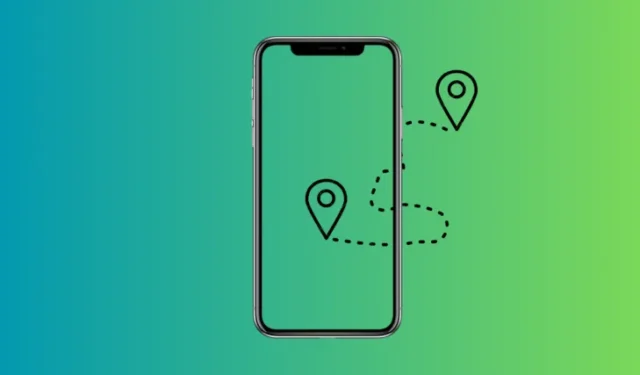
Wat te weten
- Met Google Maps kunt u bijgewerkte verwachte aankomsttijden en volgende afslagen bekijken via routeoverzichten en het vergrendelscherm.
- Om deze functie ‘Inzichtelijke routebeschrijving’ in te schakelen, ga je naar Instellingen > Navigatie-instellingen > schakel ‘Inzichtelijke routebeschrijving tijdens navigatie’ in.
Hoe minder interactie u onderweg heeft met uw telefoon, hoe beter dit is voor uw veiligheid. Maar het is niet zo eenvoudig als u op Google Maps moet vertrouwen om een routebeschrijving te krijgen, vooral als de informatie die u zoekt moet worden ontgrendeld. Gelukkig heeft Google een belangrijke functie geïntroduceerd, genaamd Glanceable Directions, waarmee u eenvoudig alle belangrijke informatie in één oogopslag kunt verzamelen.
Wat is overzichtelijke routebeschrijving op Google Maps
Standaard laat Google Maps u alleen bijgewerkte aankomsttijden van verschillende routes zien en waar u moet afslaan als u uw telefoon ontgrendelt. Bovendien kun je de routes niet vanuit het overzicht zelf volgen en vergelijken. Maar dit alles verandert met de uitrol van overzichtelijke routebeschrijvingen.
Kortom, als overzichtelijke routebeschrijvingen zijn ingeschakeld, kunt u routes vergelijken en bijgewerkte verwachte aankomsttijden ontvangen zonder uw reis te starten, dat wil zeggen vanuit het routeoverzicht zelf. En als u eenmaal bent begonnen, hoeft u uw telefoon niet meer te ontgrendelen om bijgewerkte verwachte aankomsttijden te zien, waar u vervolgens moet afslaan, of om uw route te laten bijwerken als u ervoor kiest om de minder bereisde weg te nemen. In termen van gemak en veiligheid is Glanceable Directions een functie die voor altijd ingeschakeld moet blijven.
Hoe u overzichtelijke routebeschrijvingen op Google Maps kunt gebruiken
Overzichtelijke aanwijzingen zijn standaard uitgeschakeld. Zorg er dus voor dat u ze eerst inschakelt met behulp van de onderstaande gids.
Schakel overzichtelijke routebeschrijvingen op Google Maps in
- Open Google Maps, tik op uw profielpictogram en selecteer Instellingen.


- Scroll naar beneden en tik op Navigatie-instellingen . Schakel vervolgens Overzichtelijke aanwijzingen in tijdens het navigeren .


- Een alternatieve manier om overzichtelijke routebeschrijvingen in te schakelen, is door op de blauwe stip te tikken nadat je je richting hebt gekozen (maar voordat je aan de reis begint). Scroll vervolgens naar beneden en schakel Inzichtbare routebeschrijvingen in.


Laten we nu eens kijken hoe ‘Glanceable Directions’ in de echte wereld helpt tijdens het navigeren.
- Voer eerst uw bestemming in en tik op Routebeschrijving . In het routeoverzicht zelf kun je de verwachte aankomsttijd zien en waar je onderweg de afslagen kunt maken. Je ziet ook dat de blauwe stip verandert in een blauwe richtingspijl, die aangeeft waar je heen moet.


- Als je ‘Liveview’ hebt ingeschakeld, kun je zelfs precies zien hoe je reis zal verlopen, zoals weergegeven in de onderstaande GIF.

Afbeelding: blog.google - Zodra u op Start klikt , ontvangt u vanaf uw vergrendelscherm ook realtime updates, zoals uw verwachte aankomsttijd en uw volgende afslag rechts.
Hoewel de veranderingen misschien klein zijn, kunnen ze onderweg enorm nuttig blijken. De functie ‘Overzichtelijke routebeschrijving’ maakt het niet alleen handig, het is ook een veel veiligere manier om te navigeren terwijl u routebeschrijvingen van Google Maps ophaalt.
FAQ
Laten we eens kijken naar een paar veelgestelde vragen over overzichtelijke routebeschrijvingen op Google Maps.
Is Glanceable Directions beschikbaar op iOS?
Ja, Glanceable Directions is ook beschikbaar op iOS.
Wat is het voordeel van het gebruik van Overzichtelijke routebeschrijvingen op Google Maps?
Glanceable Directions is zowel een veiligheidsfunctie als een gemaksfunctie. Tijdens het navigeren onderweg minimaliseert het niet alleen het ontgrendelen/vergrendelen van de telefoon elke keer dat u de verwachte aankomsttijd of uw volgende afslag wilt controleren, maar kunt u ook de hele reis bekijken voordat u zelfs maar op ‘Start’ tikt.
We hopen dat u de overzichtelijke routebeschrijving hebt kunnen inschakelen en gebruiken tijdens het navigeren op Google Maps. Tot de volgende keer! Let op je veiligheid.



Geef een reactie